BLOG
LINE Developersとは?【紹介編】
![]() 伊藤
伊藤

こんにちは。
ディレクターの伊藤です。
10年前の日本では、スマートフォンはアーリーアダプターな人々しか持っておらず、こんな世の中になると想像できた人はほとんどいないんじゃないでしょうか。
twitter、Facebook等は既に登場しており、この頃はSNSとしてのmixiも元気でした。
そして、メッセンジャーアプリがここまでメジャーになると想像した人もまたいなかったでしょう。
2011年頃から頭角を現してきた……そう、LINEですね。
今では日本ではほとんどの人がLINEを使用しています。
中には、業務に活用している方も見えるのではないでしょうか。
本日は、そんなLINEをさらに活用できる仕組みのご紹介です。
■LINE Developers
https://developers.line.me/ja/
LINE Developersに活用することで、既存システムにLINEとの連携を組み込んだり、Botを制作できます。
例えば、LINEでウェブサイトにログインできるようにしたり等といったことも可能です。
使用するには
LINE Developersは文字通りLINEアカウントを用いてログインします。
個人の方の場合は問題ないですが、組織のために戦う会社員の皆様には、会社の電話番号等で専用のLINEアカウントを準備しておくことをお勧めします。
(制作物が自分の手を離れるときにそれなりに大変になりますので……。)
早速準備してみよう
せっかくなので、LINEを用いたログイン処理を作る準備を進めていきましょう。
画面右上にあるアイコンから、「プロバイダー新規作成」を選びます。
今回は「テスト〇〇(あなたの名前)」という形で作ってみましょう。
私の場合は「テスト伊藤」で入れてみました。
こちらを入力すると、チャンネルを作ることができます。
LINEログイン機能を作りたいので、「LINEログイン」を選び「チャンネル作成する」を選びます。
アプリ名、アプリ説明は今回テストなので適当に入れていきましょう。
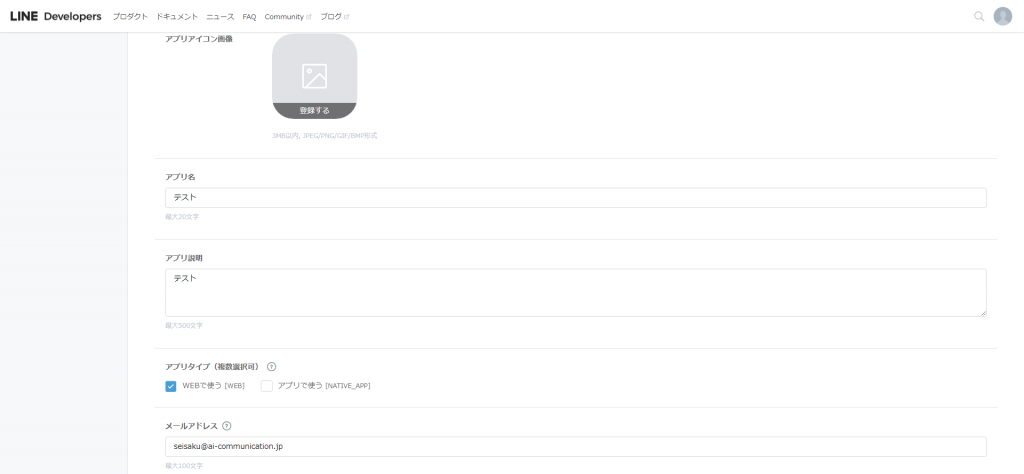
アプリタイプ、メールアドレスのみしっかり入力しましょう。
「アプリタイプ」は今回WEB版を作るため「WEBで使う」にチェック。
メールアドレスは普段使いのメールアドレスでもいれておけば大丈夫だと思います。
入力したら、画面下部にある「入力内容を確認」へ。
次ページで規約に同意にチェックを入れ、チャンネルを作成しましょう。
そうすると、チャンネル一覧に先ほど入力したものが表示されているはずなので、それを選択。

「アプリ設定」タブを選び、「Callback URL」を編集します。

ここには、ログイン時に使用する予定のURLを入力しましょう。
「https://〇〇〇/test.php」などでよいでしょう。
機は熟した
LINE Developers側で必要な項目の入力が完了しました。
次回からは、LINEログイン機能を実際に作ってみましょう!

 AIの特徴
AIの特徴  AIの強み
AIの強み 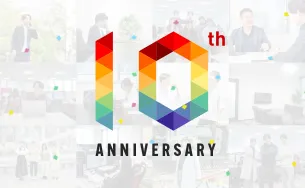 10周年記念サイト
10周年記念サイト 
